Sorun giderme için bu Windows Uzaktan Yardım aracına göz atın
- Msra.exe, kullanıcıların sorun giderme amacıyla uzaktan yardım sağlamasına veya almasına olanak tanıyan yerleşik bir Windows yardımcı programıdır.
- Uzak oturumda gerçek zamanlı iletişimi, dosya paylaşımını ve kontrol paylaşımını kolaylaştırır.
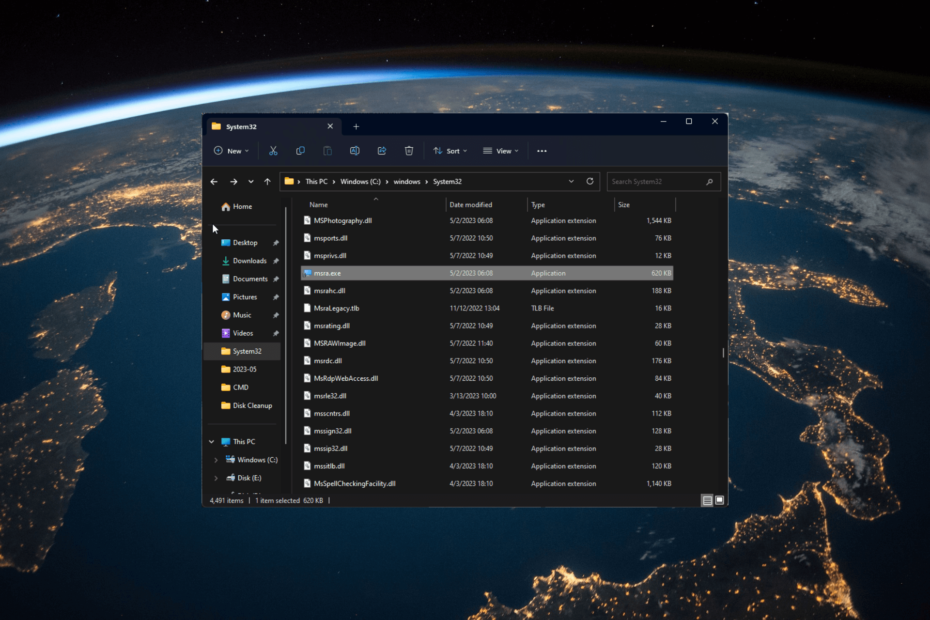
XİNDİRME DOSYASINI TIKLAYARAK KURULUM
- Fortect'i indirin ve yükleyin PC'nizde.
- Aracı başlatın ve Taramayı başlat
- sağ tıklayın Tamiratve birkaç dakika içinde düzeltin.
- 0 okuyucular bu ay şimdiye kadar Fortect'i zaten indirdiler
Msra.exe, bir Windows Uzaktan yardım aracı, sorun giderme amacıyla uzaktan yardım sağlamanıza veya almanıza olanak tanır. Bu kılavuz, Msra.exe'nin ne olduğunu açıklayacak ve indirme ve etkili bir şekilde kullanma ile ilgili adım adım talimatları kapsayacaktır.
msra.exe nedir?
Msra.exe, Windows Uzaktan Yardım aracını başlatmaktan sorumlu yasal bir sistem dosyasıdır. Uzaktan başka bir bilgisayara bağlanmanıza, makinenin kontrolünü ele almanıza ve teknik yardım sağlamanıza olanak tanır.
Sistem dosyası genellikle BT uzmanları, destek teknisyenleri ve destek ekibinden teknik yardım arayan kişiler tarafından kullanılır.
Bu dosya genellikle C:\Windows\Sistem32 ve şüpheli veya yetkisiz faaliyetlerle ilişkili değildir. Ancak, dosya başka bir konumda bulunursa, kötü amaçlı bir program algılanmamak için benzer bir dosya adıyla kendini gizleyebilir.
Msra.exe'yi nasıl indirebilirim?
Bu sistem dosyasını ayrıca indiremezsiniz; güvenilir olmayan web sitelerinden manuel olarak indirilmesi önerilmez. Ancak dosya eksik veya bozuksa aşağıdaki adımları izleyin.
1. Bir SFC taraması çalıştırın
- basın pencereler anahtar türü komutve tıklayın Yönetici olarak çalıştır.
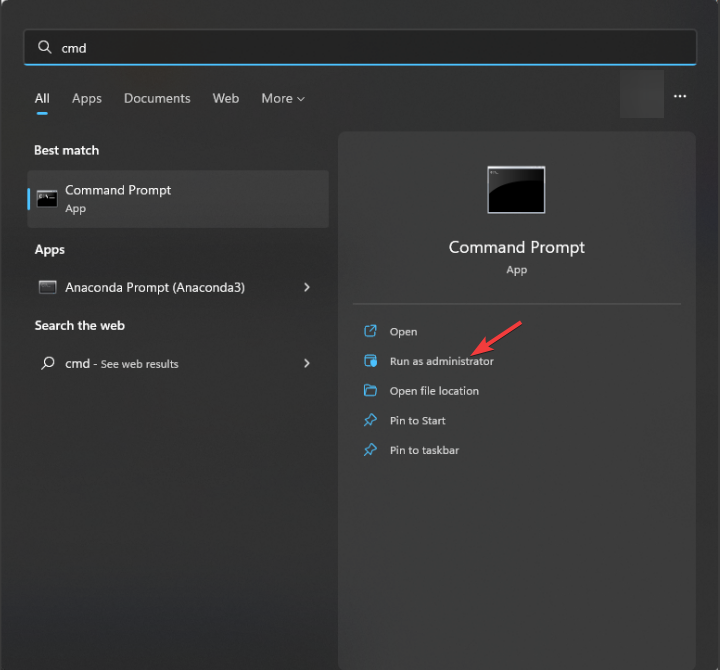
- Sistem dosyalarını onarmak için aşağıdaki komutu kopyalayıp yapıştırın ve tıklayın. Girmek:
sfc/scannow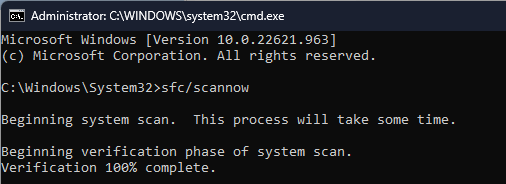
- Taramanın tamamlanmasını bekleyin, ardından bilgisayarınızı yeniden başlatın.
Daha kapsamlı bir onarım sürecine gitmek ve diğer olası sistem hasarlarını önlemek istiyorsanız, özel bir program kullanmanızı öneririz.
2. Windows Update'i çalıştırın
- Basmak pencereler + BEN açmak için Ayarlar uygulama.
- git Windows güncelleme ve tıklayın Güncellemeleri kontrol et.
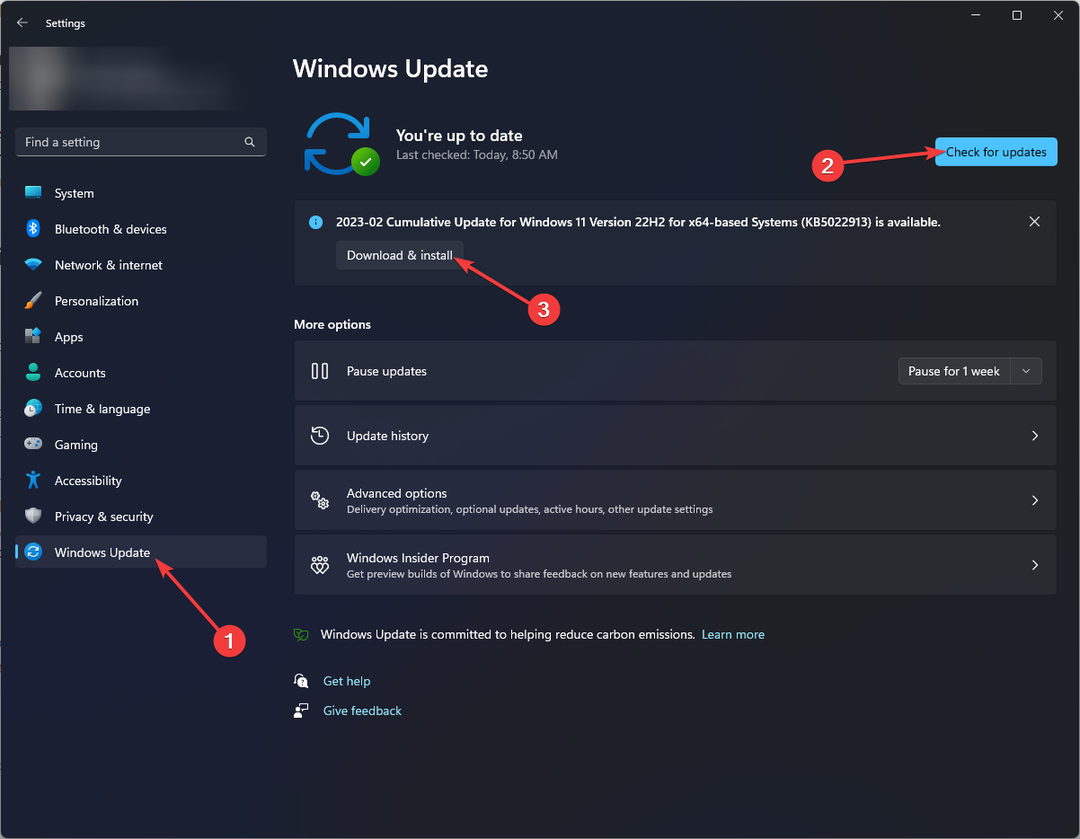
- Mevcut bir güncelleme varsa, tıklayın. İndir ve Yükle.
- İşlemin tamamlanmasını bekleyin.
Kurulum sırasında bilgisayar yeniden başlatılacaktır; çalışmanızı kaydetmelisiniz. Bazen, bu son güncellemelerin yüklenmesi eksik dosya sorununu çözebilir.
Dosyayı hala bulamıyorsanız, sistem geri yüklemesi gerçekleştir veya temiz Windows kurulumu geri yüklemek için.
- Windows 11'de bloatware'den bıktınız mı? Bu harika araca göz atın
- Belirtilen Ağ Parolası Doğru Değil [Düzelt]
- Gmpopenh264.dll Nedir ve Hataları Nasıl Düzeltilir?
- Windows Güvenliği'nin dosyalarınızı silmesini nasıl durdurabilirsiniz?
- Hyper-V sanal makinelerinizde daha iyi bir vTPM deneyimi mi istiyorsunuz?
msra.exe'yi nasıl kullanabilirim?
Windows Uzaktan Yardım aracını kullanmak için herhangi bir adıma geçmeden önce aşağıdaki ön kontrolleri yapın:
- Her iki sistemin de istikrarlı bir internet bağlantısı olup olmadığını kontrol edin.
- Emin olmak Bu bilgisayara Uzaktan Yardım bağlantılarına izin ver her iki bilgisayarda etkindir.
- Uzaktan yardımı engellemediğinden emin olmak için güvenlik duvarı engelleme listesini kontrol edin.
Bunları doğruladıktan sonra, aşağıda belirtilen adımlara geçin.
1. Güvendiğiniz birini size yardım etmesi için davet edin
- Basmak pencereler + R açmak için Koşmak konsol.
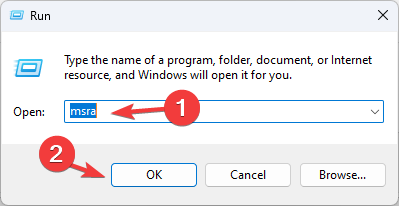
- Tip msra ve tıklayın TAMAM açmak msra.exe.
- Üzerinde Windows Uzaktan Yardım penceresinde iki seçenek elde edeceksiniz:
Güvendiğiniz birini size yardım etmesi için davet edin
Sizi davet eden birine yardım edin
- İlk seçeneği seçin.
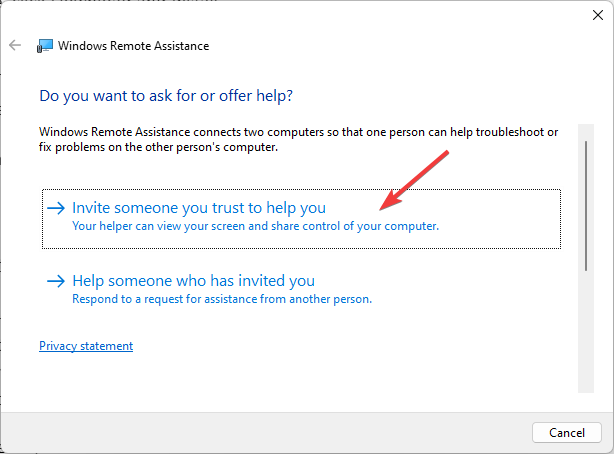
- Bir sonraki sayfada üç seçenek göreceksiniz:
Bu davetiyeyi dosya olarak kaydet
Davetiye göndermek için e-postayı kullanın
Kolay Bağlantıyı Kullanın
- Daveti göndermek için üçünden birini seçin.
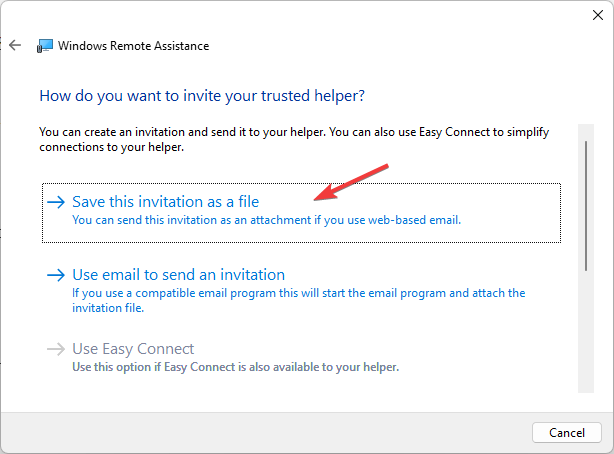
- Bağlantıyı kurmak için ekrandaki talimatları izleyin.
2. Sizi davet eden birine yardım edin
- Basmak pencereler + R açmak için Koşmak konsol.
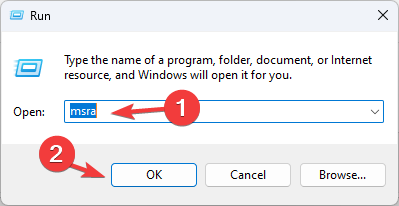
- Tip msra ve tıklayın TAMAM açmak msra.exe.
- Üzerinde Windows Uzaktan Yardım penceresinde iki seçenek elde edeceksiniz:
Güvendiğiniz birini size yardım etmesi için davet edin
Sizi davet eden birine yardım edin
- İkinci seçeneği seçin.
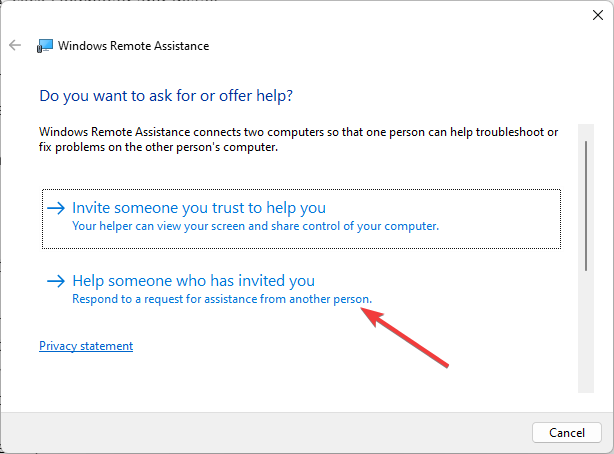
- Bir sonraki sayfada iki seçenek göreceksiniz:
-
Bir davet dosyası kullanın
Kolay Bağlantıyı Kullanın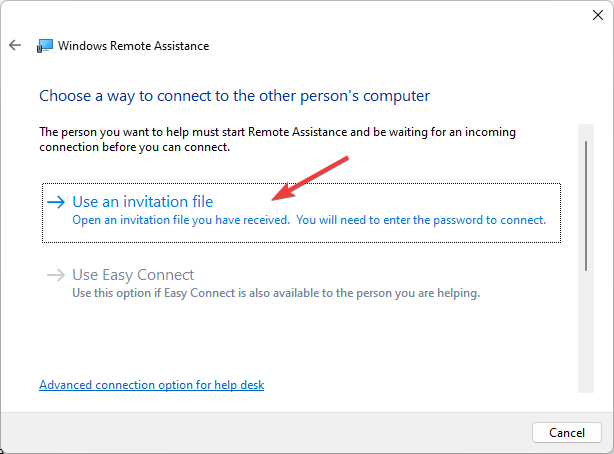
-
- İkisinden birini seçin ve tamamlamak için ekrandaki talimatları izleyin.
Bu nedenle, Windows bilgisayarınızdaki teknik sorunları çözmek için msra.exe'yi indirme ve kullanma adımları şunlardır.
Ayrıca listemizi kontrol etmenizi öneririz. Windows 11 için en iyi uzak masaüstü araçları ve ihtiyaçlarınız için daha iyi bir eşleşme bulup bulamayacağınıza bakın.
Herhangi bir sorunuz veya öneriniz varsa, bunları aşağıdaki yorumlar bölümünde belirtmekten çekinmeyin.
Hâlâ sorun mu yaşıyorsunuz?
SPONSORLU
Yukarıdaki öneriler sorununuzu çözmediyse, bilgisayarınız daha ciddi Windows sorunları yaşayabilir. Gibi hepsi bir arada bir çözüm seçmenizi öneririz. kale Sorunları verimli bir şekilde çözmek için. Kurulumdan sonra, sadece tıklayın Görüntüle ve Düzelt düğmesine basın ve ardından Onarımı Başlatın.


